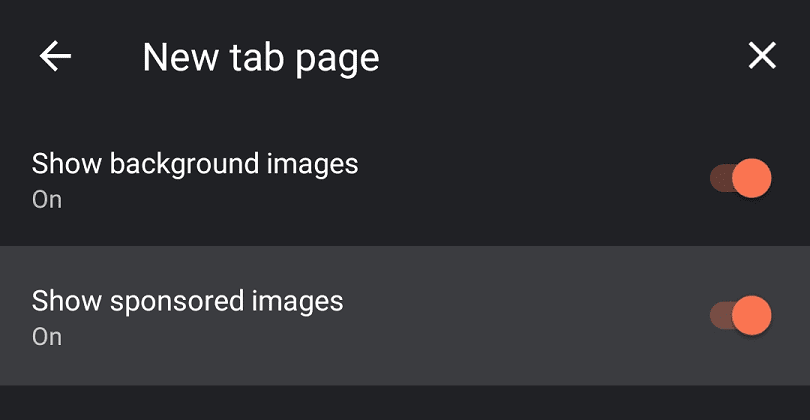एंड्रॉइड के लिए ब्रेव ब्राउज़र में शामिल एक अच्छी विशेषता न्यू टैब पेज में कुछ दिलचस्प तस्वीरों को शामिल करना है। जब भी आप कोई नया टैब खोलते हैं, तो यह आपको कुछ अच्छे चित्र देखने की सुविधा देता है, बजाय इसके कि अन्य ब्राउज़रों में अधिक सामान्य सादे रंग की पृष्ठभूमि होती है।
हालांकि, कभी-कभी, इस छवि में फोटोग्राफर को क्रेडिट के साथ एक साधारण तस्वीर के बजाय एक विज्ञापन दिखाया जाता है। क्रेडिट जहां यह देय है - यहां विज्ञापन विशेष रूप से घुसपैठ नहीं कर रहे हैं और अन्य तस्वीरों के समान प्रारूप में चिपके रहते हैं, लेकिन आप अभी भी उन्हें वहां नहीं चाहते हैं।
नोट: एक मुफ्त ब्राउज़र के रूप में जो आपके ब्राउज़िंग डेटा को सक्रिय रूप से माइन नहीं करता है, ब्रेव के पास सीमित तरीके हैं जिनसे वह पैसा कमा सकता है। जबकि आप विज्ञापनों के बड़े प्रशंसक नहीं हो सकते हैं, वे परियोजना के लिए धन प्राप्त करने के लिए एक गैर-दखल देने वाले तरीके का प्रतिनिधित्व करते हैं। यह उन उपयोगकर्ताओं के लिए विशेष रूप से महत्वपूर्ण है जो बहादुर पुरस्कार योजना में भाग नहीं लेना चाहते हैं, जो क्रिप्टोक्यूरेंसी की एक छोटी राशि के बदले में वेबपेजों पर पुनरीक्षित विज्ञापनों को प्रदर्शित करने की अनुमति देता है। हालांकि कुछ बिंदु पर, बहादुर को धन की आवश्यकता होती है, और यह इसे प्राप्त करने के सबसे उपयोगकर्ता के अनुकूल तरीकों में से एक है।
फिर भी, हो सकता है कि आप विज्ञापन बिल्कुल नहीं देखना चाहें। आप में से जो लोग इन विज्ञापनों को छिपाना चाहते हैं, आप इन-ऐप सेटिंग्स के माध्यम से आसानी से ऐसा कर सकते हैं। सेटिंग्स को खोलने के लिए, नीचे बाईं ओर ट्रिपल-डॉट आइकन पर टैप करें, फिर "सेटिंग" पर टैप करें।
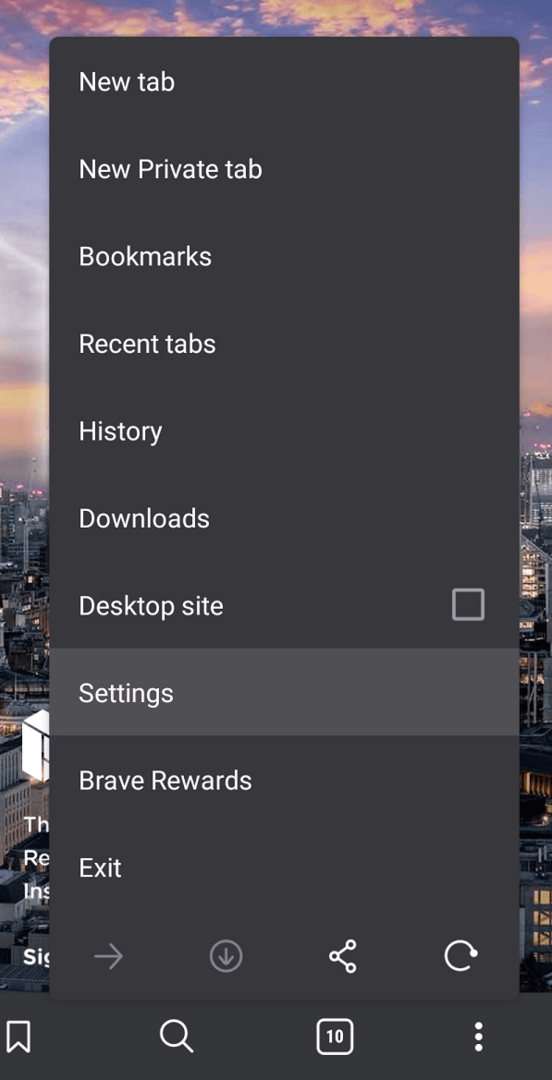
सेटिंग्स में, "प्रदर्शन" उप-अनुभाग में "नया टैब पृष्ठ" पर टैप करें।
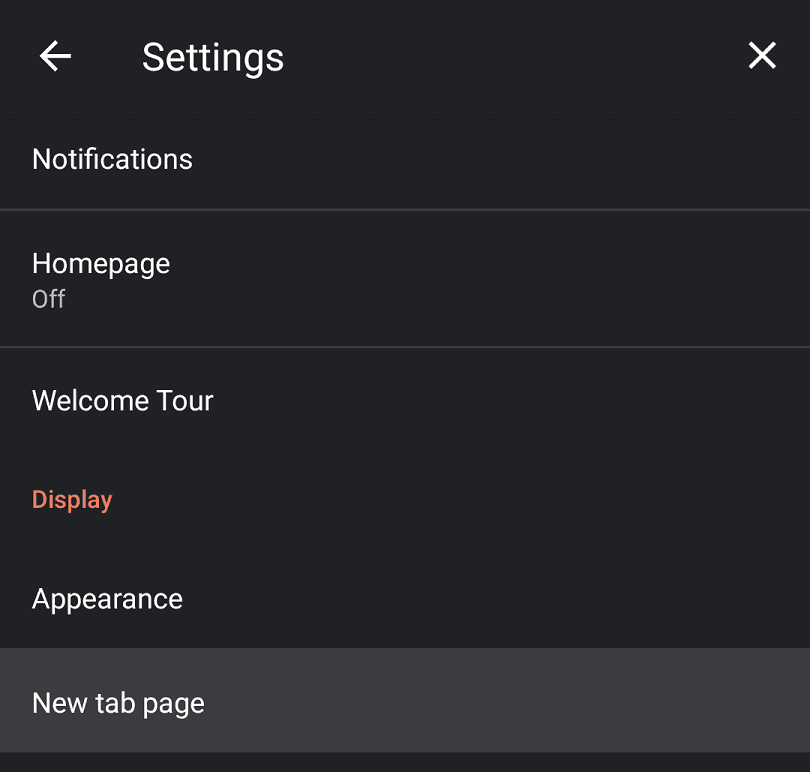
नए टैब पृष्ठ पर प्रायोजित छवियों को अक्षम करने के लिए, बस "प्रायोजित छवियां दिखाएं" टैप करें ताकि स्लाइडर बंद स्थिति में हो। इस सेटिंग को बदलने के लिए ऐप को फिर से चालू करना होगा, एक ऐसी प्रक्रिया जिसके कारण आपका कोई भी टैब गायब नहीं होगा। बहादुर को तुरंत पुनः आरंभ करने के लिए संकेत का पालन करें।